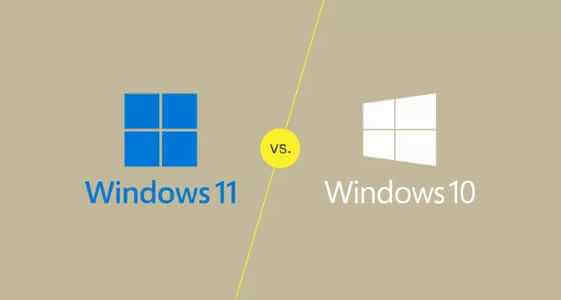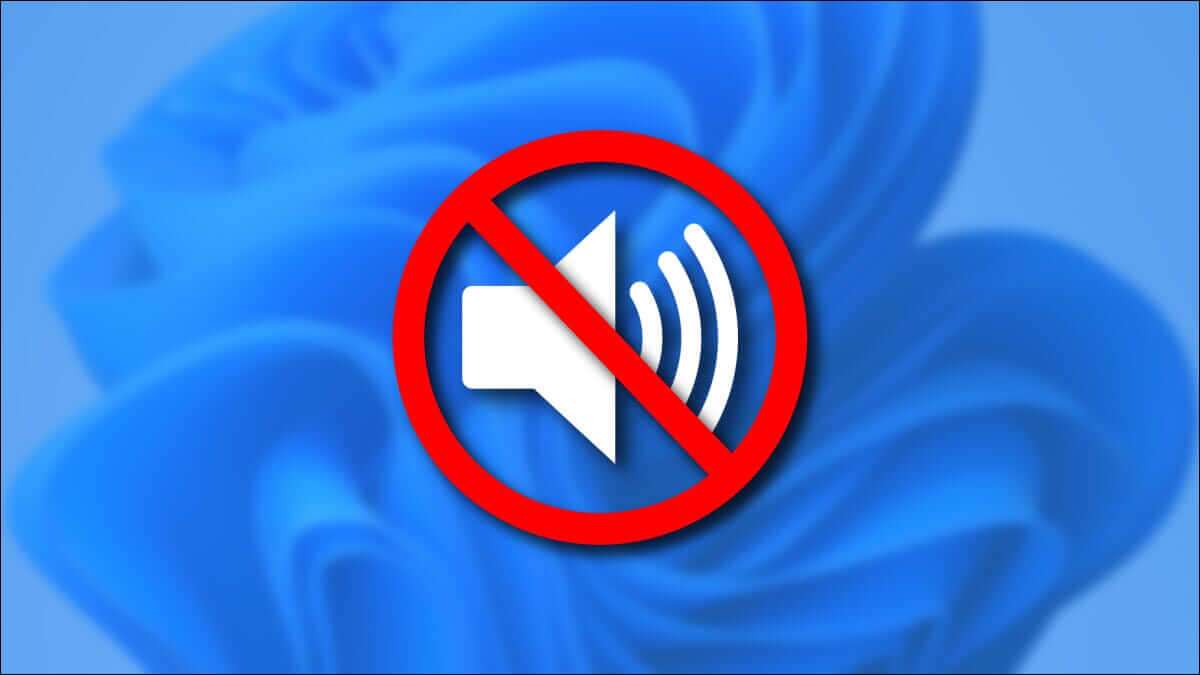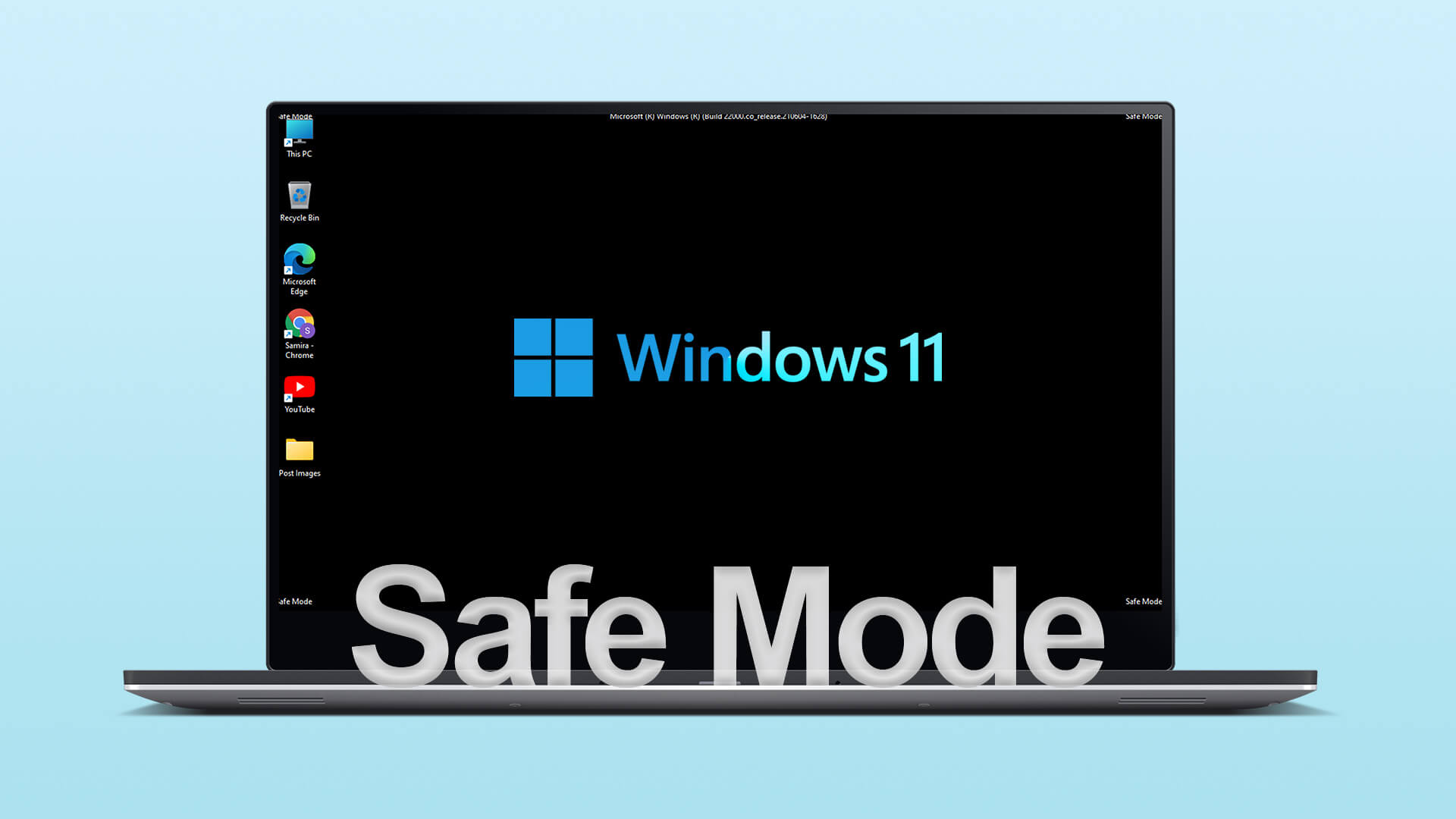Microsoft внесла несколько изменений в новую операционную систему, одним из которых стала полная интеграция с Microsoft Teams. Приложение автоматически устанавливается и помещается на панель задач при запуске. Обновление до Windows 11Однако не все используют Teams. Хотя интеграция призвана сделать приложение простым в использовании, её удаление может вызвать затруднения. К счастью, в отличие от других предустановленных приложений, Teams можно деактивировать или удалить из системы. Продолжайте читать, чтобы узнать, как отключить Microsoft Teams на компьютере с Windows 11.

Как отключить Microsoft Teams
Если вы хотите запретить Teams запускаться автоматически, использовать системные ресурсы или отправлять вам уведомления, лучший вариант — отключить приложение. Само собой разумеется, что после того, как вы запретите Windows 11 автоматически запускать приложение при входе в учётную запись, Вы не будете получать от него никаких уведомлений.Однако если вы включите приложение вручную, вы будете получать уведомления до тех пор, пока не выключите его.
Шаг 1: Щелкните правой кнопкой мыши на Панель задач.
Шаг 2: Найдите Настройки панели задач Открыть قائمة التكوين.

Шаг 3: Развернуть список Элементы панели задач кликнув Символ стрелки вниз напротив.
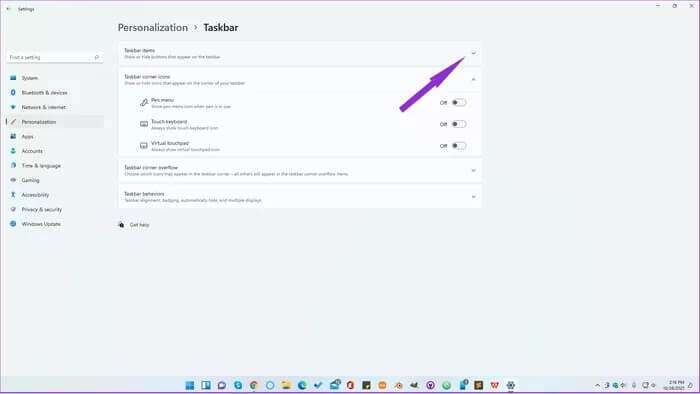
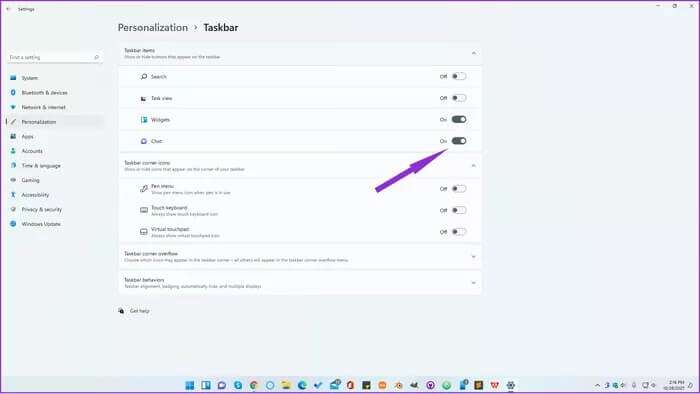
Шаг 5: Открыть Приложение настроек нажав Клавиша Windows Я в то же время.
Шаг 6: Найдите Категория настроек приложения Из меню слева.
Шаг 7: Нажмите запускать Чтобы узнать, какие приложения запускаются автоматически при запуске Windows 11 или когда новый пользователь входит в свою учетную запись.
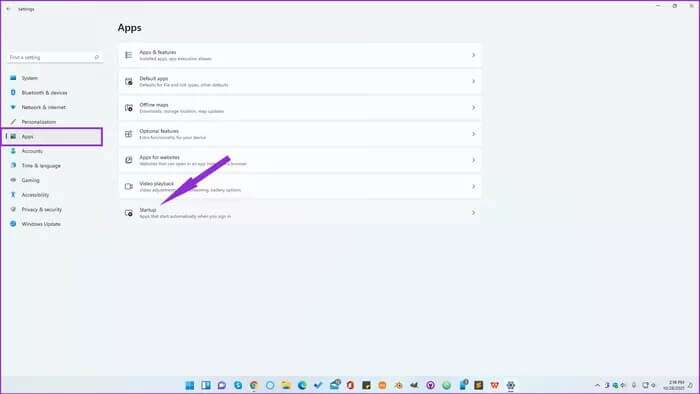
Шаг 8: Ищу Microsoft Команды В списке и делайтевыключить.
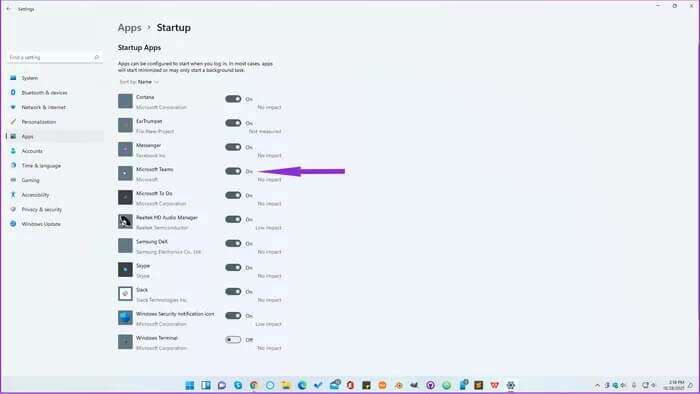
Имейте в виду, что это не удалит приложение из системы. Однако Windows 11 перестанет автоматически запускать его при загрузке. Если вам нужно использовать Teams, вы можете найти приложение, нажав кнопку «Пуск» и введя «Teams» в строке поиска.
После того, как вы запустите приложение вручную, оно останется активным до тех пор, пока вы не перезагрузите компьютер, не выйдете из системы или не закроете его вручную, щелкнув правой кнопкой мыши по его значку в левом нижнем углу панели задач и выбрав "окончание".
Вы также можете отменить изменения, не выполняя никаких дополнительных действий. Включите переключатель в меню «Параметры панели задач» и переключатель в меню «Автозагрузка». Да, это всё, что нужно сделать, чтобы снова использовать Teams.
Как удалить Microsoft Teams
Вы также можете удалить его из операционной системы, если уверены, что приложение Microsoft Teams вам в ближайшее время не понадобится. Имейте в виду, что после удаления приложения вам потребуется заново скачать его из Microsoft Store, чтобы использовать.
Шаг 1: Открыть Настройки Нажав на иконку Начните , письмо Настройки в баре поиск и нажмите на Результат подачи заявления.
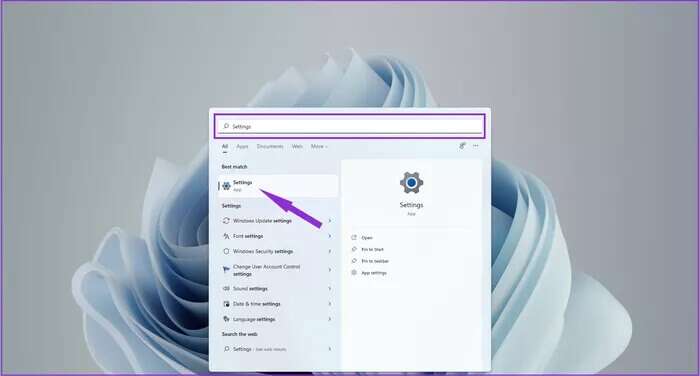
Шаг 2: Найдите Приложения Из списка Категории настроек налево.
Шаг 3: Нажмите Приложения и функции Чтобы просмотреть список всех установленных у вас приложений.
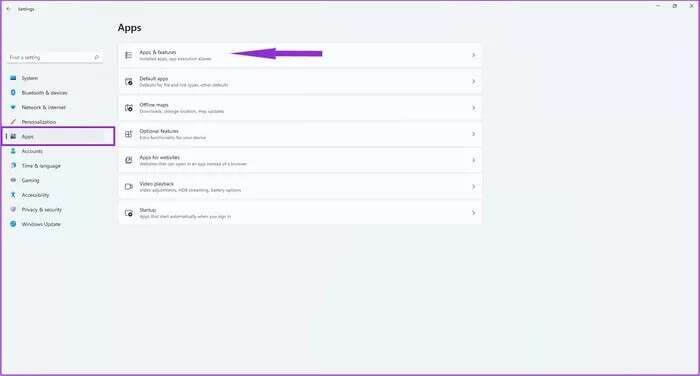
Шаг 4: Ищу Microsoft Команды В списке Приложения.
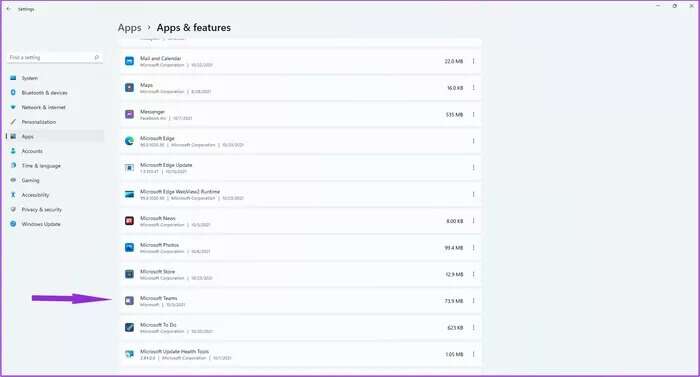
Шаг 6: Выберите опцию удалить.
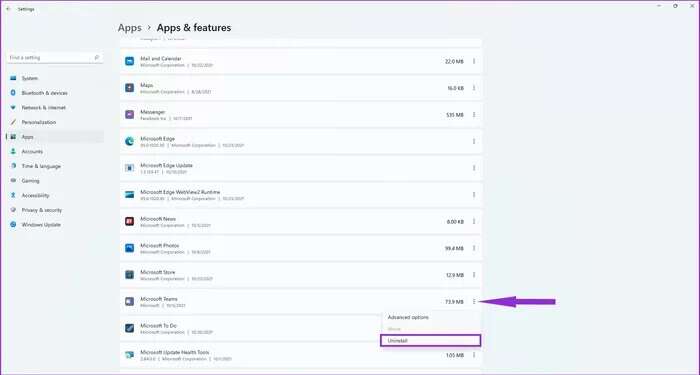
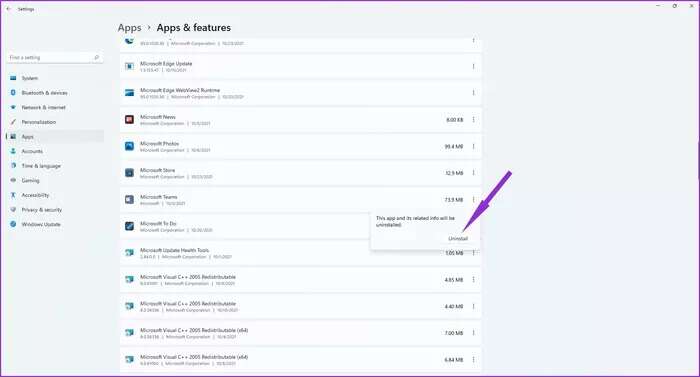
Имейте в виду, что первый способ отключит приложение Microsoft Teams только для текущего пользователя. Если несколько человек используют один компьютер, изменения не будут применены к их учётным записям.
Однако удаление приложения — это глобальное действие, которое повлияет на всю систему. В результате Microsoft Teams будет удалён для всех текущих и будущих учётных записей пользователей.
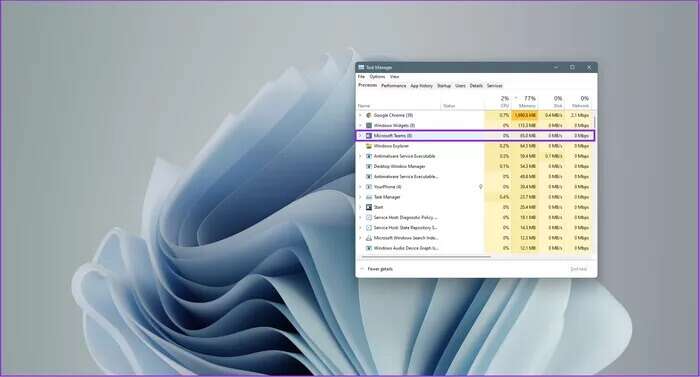
Снова возьмите под контроль свой компьютер
Выполнив описанные выше действия, вы сможете предотвратить ненужное использование системных ресурсов Microsoft Teams. Приложение занимает более 200 МБ оперативной памяти в фоновом режиме и запускается сразу после включения компьютера. Это может замедлить работу компьютера, если у вас 4–6 ГБ оперативной памяти.
Более того, это приведет к Удаление команд Чтобы освободить небольшой объем памяти на вашем компьютере.